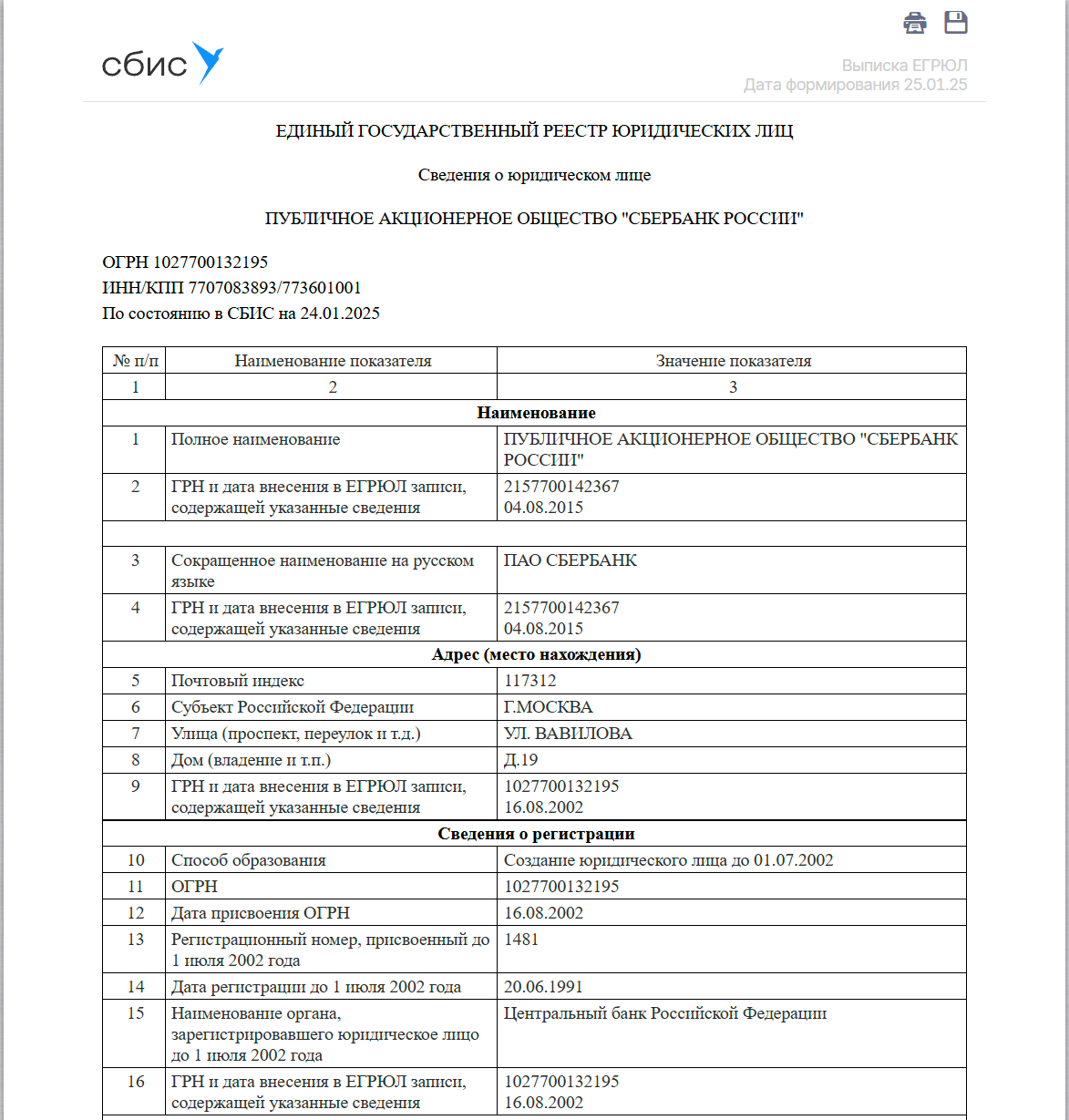
Выписка из Единого государственного реестра юридических лиц (ЕГРЮЛ) — это документ, содержащий важные данные о компании, включая ее наименование, юридический адрес, ИНН, виды деятельности,...
Удаление программы СБИС может понадобиться по разным причинам: переход на другую систему, обновление программного обеспечения или освобождение места на устройстве. Важно следовать правильным шагам, чтобы полностью удалить СБИС и избежать возможных проблем с остаточными файлами. В этом руководстве мы рассмотрим, как удалить СБИС на компьютерах с операционными системами Windows и macOS.
Прежде чем приступить к удалению программы, убедитесь, что:
Шаг 1: Закройте программу
Перед началом удаления убедитесь, что СБИС не запущен. Для этого:
Шаг 2: Используйте стандартное средство удаления
Шаг 3: Удалите остаточные файлы
После удаления программы могут остаться временные файлы и папки:
Шаг 4: Очистите реестр (опционально)
Если вы хотите полностью удалить все записи о СБИС:
Шаг 5: Перезагрузите компьютер
После удаления программы и очистки остаточных файлов рекомендуется перезагрузить компьютер, чтобы изменения вступили в силу.
Шаг 1: Закройте программу
Убедитесь, что СБИС не запущен:
Шаг 2: Переместите программу в корзину
Шаг 3: Удалите остаточные файлы
Шаг 4: Перезагрузите систему
Как и на Windows, после удаления рекомендуется перезагрузить macOS.
Если вы использовали СБИС для отправки отчетности и хранения электронных подписей, после удаления программы может понадобиться удалить и соответствующие сертификаты.
Иногда программа может не удаляться стандартными методами. В этом случае попробуйте:
Удаление СБИС — это процесс, требующий внимания к деталям, особенно если нужно очистить все остаточные файлы и записи в реестре. Следуя этому руководству, вы сможете без труда удалить программу с вашего компьютера, освободив место и подготовив систему для дальнейшей работы.
Если вы не сможете справиться самостоятельно, то всегда можете обратиться за помощью к нашим специалистам. Оперативная консультация и ответы на вопросы. Помощь по любым формам электронной отчетности.
Заполните форму и наш специалист свяжется с Вами
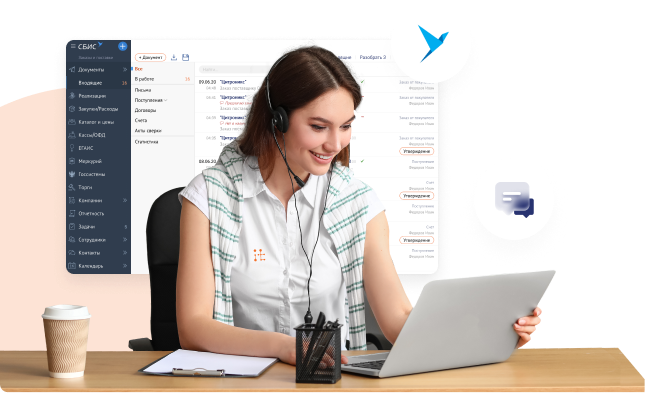
Заполните форму и наш специалист свяжется с Вами
Заполните форму и наш специалист свяжется с Вами
Наш специалист свяжется с Вами в ближайшее время